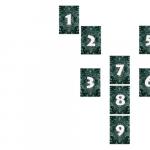Kako se prijaviti na svoj Google račun: upute i savjeti. Google račun: kreirajte google račun za prijavu
Danas ćemo pokušati shvatiti kako se prijaviti na svoj Google račun. Slično pitanje uglavnom se postavlja među ljudima koji aktivno rade s mobilnim uređajima. Na primjer, da koristite Play Market ili brzo provjerite e-poštu. U stvari, nema pravih poteškoća sa zadatkom. Pogotovo ako slijedite upute u nastavku. Najjednostavnije preporuke pomoći će vam da se prijavite na svoj Google račun na bilo kojem uređaju.
Registracija
Prvo morate koristiti registraciju na Google mail servisu. AT inače nije u stanju da dovrši zadatak koji je pri ruci.
Da pokrenete box (koji se naziva i račun) na Googleu, trebate:
- Otvorite stranicu google.ru u bilo kojem pregledniku.
- Kliknite na dugme "Mail" u gornjem desnom uglu stranice.
- Odaberite funkciju "Registracija".
- Popunite formular za registraciju. Ima potpise nagoveštaja, što uveliko pojednostavljuje proces.
- Kliknite na dugme odgovorno za potvrdu zahtjeva.
Urađeno je. Sada korisnik ima svoju email adresu i lozinku za autorizaciju. Oni će vam dobro doći u budućnosti.
Prijavite se na poštu sa računara
Kako se prijaviti na svoj Google račun? Prije svega, razmislite o prijavi na e-poštu na računaru ili laptopu. Ovo je najjednostavnija opcija od svih.
Da biste se prijavili na svoj Google mail račun, trebat će vam:
- Otvorite sam Google u bilo kojem internet pretraživaču.
- Kliknite na dugme "Mail". Može se naći u funkcionalnom meniju u gornjem desnom uglu stranice.
- Navedite prijavu (adresu) e-mail sandučića u prozoru koji se pojavi.
- Potvrdite proceduru.
- Odredite lozinku za prijavu.
- Kliknite na dugme odgovorno za kompletiranje autorizacije.
Ako je sve urađeno kako treba, korisnik će moći ući u svoje poštansko sanduče. Ovo je Google račun. Brzo, jednostavno i veoma povoljno.

Prijava u pretraživač
Na ovog trenutka Google ima svoj pretraživač. Omogućava vam korištenje Google profila za pohranjivanje korisničkih podataka. Veoma je udoban. Pogotovo ako korisnik ima potrebu da štedi veliki broj bookmarks.
Možete se prijaviti na svoj Google Chrome račun na sljedeći način:
- Instalirajte i pokrenite pretraživač Google Chrome. Samo on dozvoljava da se nosi sa zadatkom.
- Sačekajte da se pretraživač potpuno učita.
- U gornjem desnom uglu prozora koji se pojavi kliknite na sliku "Moj profil". Ovo je slika sa skicom osobe (glava i ramena).
- Navedite prijavu korištenog poštanskog sandučeta.
- Unesite lozinku za ulazak u sistem u naznačeno polje.
Čim osoba izvrši navedene radnje, navedeni profil će biti prijavljen. Sada će podaci internet pretraživača biti sačuvani u "upitniku". Veoma je udoban. Od sada je jasno kako se prijaviti na svoj Google nalog, ako je potrebno.
Sa mobilnog uređaja
Ali to su daleko od svih mogućih scenarija. Ranije smo pogledali trikove koji dobro rade na računaru. A šta je sa vlasnicima mobilnih uređaja? Također se mogu prijaviti na Google profil i koristiti ga za svoje potrebe. Ali algoritam akcija bit će značajno promijenjen.

Savremeni korisnik će:
- Uključi mobilni uređaj. Na primjer, telefon ili tablet.
- Uspostavite internet vezu. Bez toga su dalje manipulacije beskorisne.
- Otvorite glavni meni mobilnog uređaja.
- Odaberite "Postavke" - "Računi".
- Dodirnite opciju "Dodaj novo".
- Odaberite sa predložene Google liste.
- Unesite adresu e-pošte koju koristite i lozinku sa nje.
- Potvrdite obradu transakcije.
- Složite se sa upozorenjem i pratite uputstva na ekranu da biste postavili dodatne usluge profila.
Slučaj završen. Sada će se novi Google profil pojaviti u odgovarajućem meniju. Korisnik može raditi s njim u budućnosti.
Prijavite se putem YouTube-a
Trebate li se prijaviti s Google računom? Postoji jedno nestandardno rješenje. Korisnici ga aktivno koriste kada rade sa računarima ili laptopima. Radi se o o autorizaciji u "Google" putem YouTube video hostinga. Ova tehnika vam omogućava da istovremeno uđete na stranicu i aktivirate e-poštu.
Da biste postigli željeni rezultat, trebat će vam:
- Idite na YouTube. Možete se prijaviti na stranicu ili na specijaliziranu mobilnu aplikaciju.
- Kliknite na dugme "Prijava". Ako koristite mobilnu aplikaciju YouTube, prvo ćete morati kliknuti na kontrolu odgovornu za otvaranje glavnog menija.
- Unesite informacije o svom Google profilu.
To je sve. Sada ostaje potvrditi radnje i pričekati vezu s uslugom. Čim se to dogodi, korisnik će automatski biti autorizovan u Google-u.

Zaključak
Shvatili smo kako se u jednom ili drugom slučaju prijaviti na svoj Google račun. Svi trikovi koje sam naučio rade besprijekorno. Upute za gadgete su relevantne za bilo koju platformu - algoritam radnji u svim operativnim sistemima izgledat će približno isto. U stvari, sve je jednostavnije nego što se čini. Glavna stvar je da se registrujete na Google-u. Ovo je ključna tačka za sve gore navedene manipulacije.
(1
ocjene)
Prva stvar koju treba uraditi je ovo. Ovu operaciju možete obaviti koristeći uobičajene kompanijske aplikacije kao što su Gmail, Google+, YouTube i niz drugih proizvoda. Ako imate grešku prilikom prijavljivanja na svoj Google račun na Androidu, razmotrit ćemo kako to popraviti u ovom članku.
Dodavanje naloga koristeći Dodaj nalog
Da biste počeli preuzimati i kupovati proizvode u aplikaciji Play Store, trebate dodati Google profil na svoj uređaj. Da biste to učinili, slijedite korake u nastavku, koji vam također omogućavaju da dodate više računa na svoj uređaj.
Dodajte jedan ili više računa

Ako se trebate prijaviti na svoj Google račun, šta učiniti na Androidu u tom slučaju, pročitajte u nastavku. Zatim ćemo detaljnije razmotriti 3 glavne metode koje vam omogućavaju da se prijavite na svoj Google račun na Androidu.
Metoda 1: Izmijenite i dodajte sinkronizirani unos
- Otvorite "Postavke" uređaja. Promjena Google obrasca za registraciju je zaista nemoguća, jer su svi postojeći nalozi povezani sa sistemom konstantno sinkronizirani. Međutim, možete odabrati koju registraciju treba sinkronizirati s . Pronađite ikonu zupčanika na početnom ekranu ili u aplikaciji i dodirnite je da otvorite meni Postavke.
- Pomaknite se prema dolje kroz meni i pronađite "Računi". Na nekim uređajima ovo može biti zaglavlje sa listom profila povezanih sa pametnim telefonom. U drugim slučajevima, pozovite meni opcija za više informacija.
- Odaberite "Google" sa liste. Tada će se na ekranu prikazati svi važeći profili koje ste povezali sa svojim mobilnim telefonom.
- Odaberite račun koji želite sinhronizirati sa svojim uređajem. Na ekranu će se prikazati lista podešavanja koja se mogu sinhronizovati, kao što su podaci aplikacije, kalendar, kontakti i tako dalje. Desno od ovih opcija nalaze se potvrdni okviri za opcije koje želite da sinhronizujete sa trenutnim profilom. Ako želite da sinhronizujete sva podešavanja, samo tapnite na "Sinhronizuj sada" na dnu monitora.
- . Ako želite da se uređaj sinhronizuje samo sa odabranim nalogom, možete onemogućiti mogućnost sinhronizacije drugih profila. Vratite se na listu Google profila i dodirnite stavku koju želite da onemogućite. Obrišite sve opcije Google sinhronizacije da je isključite. Ponovite ovu operaciju za sve ostale račune.
- Dodajte novi Google račun koji želite koristiti. Na ekranu Postavke računa dodirnite + Dodaj račun, a zatim odaberite Google. Na sljedećem ekranu odaberite Postojeće ili Novo.



Ako ste odabrali "Postojeće", unesite adresu e-pošte i lozinku svog naloga, a zatim kliknite na strelicu u donjem desnom uglu. Sačekajte da se nalog prijavi, a zatim kliknite na OK. Postavite informacije o naplati ako želite (ili ih preskočite), a zatim odaberite koje opcije sinhronizacije želite dovršiti.
Bilješka
Ako odaberete "Kreiraj", pojavit će se ekran gdje trebate unijeti svoje ime i prezime. Popunite detalje i kliknite na sljedeću strelicu. Unesite svoj ID e-pošte i nastavite na sljedeći ekran. Kreirajte lozinku i potvrdite je da dovršite proces prijave.
Metoda 2. Kako ući na Play Market na Androidu koristeći Google?

Metoda 3. Prijava na Google nalog na Android koristeći Gmail

Kako se prijaviti na google nalog na androidu?
Svi Google proizvodi, uključujući Pretraživanje, YouTube, Drive, Gmail i još mnogo toga, koriste jednokratnu prijavu. Sama suština pokretanja login-a je vrlo složen proces, ali u praksi ne zahtijeva mnogo truda. Međutim, to otežava integraciju funkcija u različite proizvode (na primjer, omogućavanjem plaćene YouTube pretplate da potvrdi plaćena pretplata za reprodukciju muzike i obrnuto).
Međutim, iako YouTube zahtijeva Google račun za prijavu, možete kreirati više različitih registracija ako ne želite da povežete svoj YouTube ID i korisničke podatke s drugim ID-ovima koje koristite za druge proizvode.
Biće korisno
Ako kreirate više računa, možete koristiti funkciju za različite Chrome profile za jednostavno prebacivanje između računa bez stalnog odjavljivanja ili ponovnog prijavljivanja na svoje račune. Takođe je moguće prijaviti se na više naloga istovremeno u jednom prozoru pretraživača. Ali ovdje može nastati mala komplikacija: ovaj način višestruke prijave ne radi dovoljno ispravno kada podržava odvojene profile pretraživača.
Pozdrav dragi čitaoci sajta! Korisnici globalne mreže početnici često se susreću s nerazumljivim pojmom, šta je ""? A zašto bi ga trebalo kreirati?
Sve je vrlo jednostavno, engleska riječ račun može se prevesti kao "račun", potreban je da bi se popravila registracija korisnika u bilo kojoj usluzi. Za pristup plaćenim ili besplatnim funkcijama potrebna je ista registracija.
Internet usluge obično pružaju neke od usluga besplatno, a kada su korisniku potrebne napredne opcije profesionalnom nivou onda morate platiti.
Danas ćemo pogledati kako se registrovati na Google servisu i osnovne principe korištenja njegovog računa.
Kako kreirati Google nalog
Nalog u Google uslugama vezan je za elektronski i također je identifikator, skraćeno korisnički ID.
Za registraciju idite na accounts.google.com, gdje kliknemo na link "Kreiraj račun".

Ako je stranica na nerazumljivom jeziku, možete odabrati željeni jezik sa padajuće liste u donjem lijevom kutu.

Sada biste trebali popuniti polja obrasca i smisliti korisničko ime po kojem ćete biti poznati u Google uslugama.
- Prezime i ime.
- Navedite korisničko ime, koje će biti adresa e-pošte.
- Izmislite ili generirajte lozinku.


Nakon toga ćemo imati Personal Area.
Prijavite se na uslugu sa telefona i računara
Na lijevoj strani vidimo meni sa različitim postavkama. Na desnoj strani nalaze se savjeti i trikovi o tome šta još treba konfigurirati kako biste pružili potpuniji pristup, poboljšanu funkcionalnost i sigurnost.

U stvari, gore smo razmatrali registraciju i prijavu na nalog sa personalnog računara.
Sljedeći put nakon odlaska na accounts.google.com, za ulazak ostaje navesti korisničko ime (login) i lozinku sa postojećeg naloga.
Na Android, iOS pametnom telefonu, možete se na sličan način registrirati i prijaviti koristeći pretraživač tako što ćete otići na navedenu adresu.
U postavkama telefona pronađite stavku "Korisnici i nalozi".

Ovdje možete dodati novi račun da povežete uređaj sa Google uslugama.

Odaberite Google sa liste opcija.

Sada se vratimo na vaš lični nalog i detaljnije se upoznajte sa postavkama i opcijama.
Pregled ličnog naloga, podešavanja
Preko menija " Lični podaci" možete dodati fotografiju koja će postati avatar u pretraživaču i e-pošti.

Različite informacije o vama bit će korisne u slučaju da izgubite pristup svom računu. Također, ovi lični podaci bit će vidljivi i drugim korisnicima u slučajevima kada ostavite komentare na internetu sa Google email adresom.
Sljedeći važan dio Podaci i personalizacija».

Kako bi poboljšao udobnost usluga, Google prikuplja informacije o ponašanju svakog korisnika na internetu. Ovo je korisno za poboljšanje kvaliteta usluga pretraživanja i kupovine.
Koristeći informacije o potrošačkim aktivnostima neke osobe, Google može brže i preciznije pronaći odgovore na sva pitanja, na osnovu vaših ličnih preferencija.
Postoji dosta mogućnosti za prilagođavanje šta će se tačno i kako pratiti. Ako želite, možete u potpunosti ili djelomično zabraniti prikupljanje ličnih podataka o sebi.
U odjeljku "" možete detaljno konfigurirati uvjete za prijavu na svoje račune na različitim uređajima, preglednicima i web stranicama.

Osim toga, u ovom dijelu možete pronaći izgubljeni telefon ako je povezan s vašim Google računom. Ovdje također možete vidjeti sve uređaje, usluge i pretraživače koji imaju pristup vašem računu.
Na primjer, ako vidite da je pametni telefon povezan, ali niste, to znači da napadači nešto smišljaju. Shodno tome, moguće je pravovremeno blokirati pristup neželjenim uređajima i promijeniti lozinke.
U odjeljku "" postavljaju se parametri ličnih podataka koji će biti dostupni drugim korisnicima.

Na primjer, hoće li vaši kontakti moći vidjeti vašu lokaciju na mapi na osnovu podataka o geolokaciji. Ovdje također možete blokirati kontakte s ljudima koji više nisu zainteresirani za vas. Na primjer, za blokiranje neželjene pošte s određenih adresa.

Ovdje će se posebno pohraniti svi podaci o kupljenim licencama za aplikacije u trgovini. mobilne aplikacije Google play. Na primjer, ako kupite novi pametni telefon, možete koristiti svoj Google račun da instalirate plaćene aplikacije na svoj novi uređaj, a da ne morate ponovo kupovati licencu.
Ovaj odjeljak prati pretplate na plaćene Google usluge i kupovine na web stranicama ili u online trgovinama. Da tako kažem, sve detaljno lično računovodstvo.
Kako osigurati račun
Smatra se da je sigurnosni sistem u Google servisima bolje dizajniran i pouzdaniji nego u drugim sličnim strukturama. Zgodno je i to što ovdje ne morate naprezati glavu da biste pronašli sigurnosne mjere.
Profil ima dva odjeljka koji će vam pomoći da automatski povećate nivo sigurnosti računa i dobijete preporuke za poboljšanje stepena povjerljivosti.

Kliknite na dugme "Zaštiti nalog" i videćete identifikovane ranjivosti.

No, upotrijebimo funkciju "Provjeri privatnost" i saznajmo sve o tome ko i šta može dobiti informacije o vašem ponašanju na internetu i Google servisima.

Za svaku stavku postoje detaljna objašnjenja i preporuke šta se može učiniti da se situacija poboljša.
Generalno, sve je objašnjeno prilično jasno, ne bi trebalo biti problema sa postavkama.
5 Google trikova koje ne koriste svi
Sada, hajde da naučimo o nekim korisnim funkcijama koje Google uvodi, ali koje ne koriste svi.
1. Besplatna pohrana u oblaku za 15 gigabajta
Pomaknite se prema dolje na glavnoj stranici vašeg naloga i vidjet ćete oblak.

Na desktop računaru, skladište u oblaku se može koristiti za automatsko pravljenje rezervnih kopija svih dokumenata.
- Preuzmite i instalirajte Google Drive na svoj računar.
- Nova fascikla pod nazivom Google Drive će se pojaviti u File Exploreru.
- Ako stavite datoteke u ovu fasciklu, one će biti sinhronizovane sa skladištem u oblaku svaki put tokom procesa uređivanja.
Dakle, ne možete brinuti da će važni dokumenti biti izgubljeni u slučaju kvara računara ili iznenadnog nestanka struje.
Pa ipak, u Google cloud disk možete automatski sačuvati sve fotografije snimljene na vašem pametnom telefonu. Na mnogim jeftinim pametnim telefonima interna memorija je prilično ograničena. Tako će vam 15 gigabajta za pohranjivanje fotografija dobro doći.
2. Sinhronizujte markere i istoriju pretraživača na svim uređajima
Ako se prijavite na svoj račun pomoću pretraživača Google Chrome i uključite sinhronizaciju, moći ćete pristupiti svojim oznakama i historiji pretraživanja na svim svojim računarima, pametnim telefonima i tabletima.

3. Cloud office
Da biste uređivali tekstualne dokumente, tabele, kreirali prezentacije, ne morate kupiti skupu licencu za MS Office, samo koristite besplatni uredski paket Google Docs.

Idite na Google cloud office na stranici docs.google.com.
Imajte na umu da se ova kancelarija u oblaku može koristiti čak i bez internetske veze, a zatim, kada budete onlajn, možete sinhronizovati ažurirane podatke.
Općenito, punopravni uredski paket koji vam je dostupan s bilo kojeg uređaja.
Vrlo korisna funkcija koja će vam pomoći ne samo da pronađete svoj telefon, već ga i blokirate ili obrišete sve podatke s njega na daljinu.
Istina, za to se mora poštovati nekoliko pravila:
- Telefon mora biti uključen.
- Uređaj mora biti povezan s Google računom.
- Aktivna internet veza.
- Morate biti ovlašteni u Play prodavnici.
- Funkcije Find My Device i Location moraju biti omogućene.


Volite da posjećujete strane stranice, ali ne govorite jezike?
Nije važno, odmah će prevesti bilo koju frazu ili web stranicu. Pa čak i glas stranih fraza i riječi.

Možete instalirati Google Translator u svoj pretraživač iz trgovine aplikacija. Idite na Google Web Store i preuzmite dodatak.
Nakon instaliranja ekstenzije, pretraživač će svaki put ponuditi prevođenje web stranice na razumljiv jezik. Možete odabrati bilo koju frazu na stranici, nakon čega će se pored odabira pojaviti ikona prevoditelja.

Nakon što kliknete na ikonu, pojavit će se prijevod fraze i prilika da slušate kako zvuči.

Kao što vidite, uz pomoć ove Google funkcije možete učiti strane jezike.
Osobno, savjetujem vam da ne znate samo svoj maternji jezik, stoga uz pomoć online škole svaki dan obavljam zadatke, gledam predavanja i podižem svoj nivo engleskog jezika. To je ono što vam savjetujem.
Kako izbrisati nalog i napraviti rezervnu kopiju
U nekim slučajevima račun je kompromitovan i poželjno je potpuno izbrisati ovaj nalog.
- Napadači su saznali vaše lične podatke i podatke o plaćanju.
- Poštansko sanduče je prepuno neželjene pošte i lažnih e-poruka.
- Vi samo želite da smislite ljepši login.
U svakom trenutku možete izbrisati svoj Google račun. Da biste to učinili, prijavite se na svoj lični račun. U odjeljku Podaci i personalizacija pronaći ćete sljedeći pododjeljak Preuzimanje, Izbriši, Planovi.

Prvi korak je da napravite sigurnosnu kopiju podataka vašeg računa za svaki slučaj. Ovdje će se od vas tražiti da sa dugačke liste odaberete šta tačno želite da sačuvate.

Nakon toga odaberite pogodan format arhive. Na kraju kliknite na dugme "Kreiraj arhivu".
Kao što je navedeno, arhiviranje može potrajati. Po završetku procesa, dobit ćete e-mail obavještenje da je arhiva spremna i da se može preuzeti na vaš računar.

Pa, naša arhiva je brzo pripremljena. Da biste ga preuzeli, morat ćete se ponovo prijaviti na svoj račun.
Nakon što je arhiva sačuvana, možete sigurno potpuno izbrisati svoj Google račun.
Kliknite na dugme "Izbriši uslugu ili svoj nalog". Od vas će se ponovo tražiti da napravite rezervnu kopiju i odaberete šta tačno želite da izbrišete.

Odaberite ono što želite ukloniti i slijedite upute.
Kako oporaviti podatke sa Google računa
Ako je vaš račun izbrisan, svoje podatke možete vratiti u roku od 20 dana tako što ćete kontaktirati Google podršku. Ali zapamtite, raspravljali smo o pitanju stvaranja arhive u prethodnom dijelu.
Dakle, imate arhivu podataka. Sudeći po odjeljku "Pomoć za Google usluge", nemoguće je jednostavno uzeti i učitati podatke iz arhive u novi akademski zapis. Morat ćete izvući potrebne informacije i datoteke iz arhive i ručno ih učitati na novi nalog.

Situacija je jednostavnija ako ste kupili novi Android uređaj i želite povezati postojeće račune.
- Prethodno, u fazi rada, trebali biste otići na postavke vašeg pametnog telefona ili tableta, a zatim omogućiti opciju sigurnosne kopije.
- Sada, kako se podaci ažuriraju, sve informacije o postavkama računa će biti sačuvane na Google računu.
- Nakon kupovine novog gadgeta, jednostavno se prijavite na sistem koristeći svoj postojeći Google račun ().
Sva podešavanja starog naloga će biti vraćena i ažurirana na novom uređaju.
Historija, lozinke i druga podešavanja kako biste ih mogli koristiti na bilo kom uređaju.
Saznajte više o prijavi na Google Chrome
Po čemu se razlikuje od prijavljivanja?
registracija na web stranici: at prijava na sajt, može zapamtiti neke postavke i informacije o vama.
Prijavite se na Chrome: poslije prijava na chrome pretraživač Google nalog je povezan sa pretraživačem, što omogućava korišćenje usluga prema vašim željama.
Svi Chrome podaci (oznake, historija, lozinke i druge postavke) se sinhroniziraju s vašim Google računom: moći ćete raditi s njima na bilo kojem uređaju koji je prijavljen na ovaj pretraživač. Osim toga, mnoge Google usluge, uključujući Gmail, YouTube i pretraživač, automatski će vas prijaviti.
Zašto se prijaviti na Google Chrome
- Vaši lični podaci kao što su oznake, historija, lozinke i druga podešavanja se čuvaju i sinhronizuju sa vašim Google nalogom. Zahvaljujući tome, moći ćete koristite ove podatke na bilo kom uređaju Prijavljeni ste u Chrome. Promjene postavki napravljene na jednom uređaju se sinhroniziraju s drugim uređajima koji su prijavljeni na Chrome.
- Ako vam je uređaj ukraden ili pokvaren, možete lako oporaviti markere, historiju, lozinke i druge postavke tako što ćete se ponovo prijaviti u Chrome na svom telefonu ili računaru.
- Ako se prijavite na Chrome, moći ćete u potpunosti koristiti druge usluge Google kao što su Gmail, YouTube i pretraživač.
Sigurnost podataka nakon prijave u Chrome
Ne biste se trebali prijavljivati u Chrome na javnom ili nepouzdanom računaru. Ako to učinite, kopija vaših podataka će biti pohranjena na njoj, kojoj će drugi korisnici imati pristup. Sinhronizacija podataka između vašeg računara i Google servera je šifrirana radi veće sigurnosti.
Također možete odabrati šifriranje svih sinhroniziranih podataka. I u bilo kom trenutku izbrišite sinhronizovane podatke sa svog naloga.
Kako sinhronizirani podaci utječu na Chrome
Googleove usluge bit će relevantnije za vaše potrebe ako povežete historiju korištenja preglednika Chrome s podacima o web aplikaciji i pretraživanju.
Ako je potvrdni okvir označen Dodajte historiju iz Chromea i drugih aplikacija u historiju aplikacija i weba na stranici upravljanja ovom funkcijom, Google će koristiti vaše sinhronizirane podatke pretraživanja kako bi bolje odgovarao vašim ukusima i potrebama.
U svakom trenutku možete promijeniti svoje postavke i izbrisati pojedinačne historijske unose povezane s vašim Google računom.
Kako se prijaviti na svoj račun preglednika Chrome
Da biste se prijavili na Chrome, trebat će vam Google račun. Ako ga već imate, slijedite ove korake:
Prijavite se u Chrome na računaru
Možete odabrati podatke koji se dijele između Google uređaja i usluga kada je sinhronizacija uključena.
Bilješka: Ako zaštitite svoje podatke lozinkom za sinhronizaciju, morate je dati kada se prijavite. Ako se ne sjećate, morate resetirati sinhronizaciju.
Prijava na Chrome na Androidu
Na uređajima koji koriste Android i Chrome verziju 52 ili noviju, napravljena je sigurnosna kopija postavki za prijavu. Ako vratite Chrome na novi Android uređaj, automatski ćete biti prijavljeni na isti Google račun.
Kada osoba kupi Android telefon, nakon prvog uključivanja vidi dijalog u kojem treba da kreira Google nalog. Mnogi tome ne pridaju veliki značaj, jednostavno unose podatke i registruju se. Ali Google nalog nije samo Gmail e-pošta, kao što je nekada bio. Njegova funkcionalnost je mnogo šira!
Google nalog koji korisnik kreira na Androidu može se koristiti na bilo kom uređaju, kao što je tablet ili računar. Račun je ključ za sve proizvode kompanije one. koristeći 1 nalog možete koristiti mail, pretraživač, Google disk, YouTube, iako za neke usluge to nije potrebno.
Sada ću pokušati ukratko govoriti o svim korisnim funkcijama i uslugama Google računa koje često koristim:
1. Gmail
 Naravno, postoji mnogo različitih servisa, kao što su Yandex i mail.ru, itd. i mislim da su svi dobri, i u svakom od njih imam račun. Gmail od Google-a mi je postao glavni, jer je integrisan u Android i nakon kupovine novog telefona i prijavljivanja na svoj nalog odmah dobijam svoju poštu bez Napredne postavke. pa, Google je jedna od vodećih kompanija u oblasti IT-a
Naravno, postoji mnogo različitih servisa, kao što su Yandex i mail.ru, itd. i mislim da su svi dobri, i u svakom od njih imam račun. Gmail od Google-a mi je postao glavni, jer je integrisan u Android i nakon kupovine novog telefona i prijavljivanja na svoj nalog odmah dobijam svoju poštu bez Napredne postavke. pa, Google je jedna od vodećih kompanija u oblasti IT-a
Ako već koristite drugu poštu, čija je adresa svima poznata, onda ne biste trebali prelaziti na Gmail bez razloga.
 U ovoj usluzi možete pohraniti sve svoje kontakte. Ako uštedite na Android telefonu kontakte na vašem Google računu, tada se mogu vidjeti na bilo kojem uređaju na kojem ste prijavljeni na svoj Google račun!
U ovoj usluzi možete pohraniti sve svoje kontakte. Ako uštedite na Android telefonu kontakte na vašem Google računu, tada se mogu vidjeti na bilo kojem uređaju na kojem ste prijavljeni na svoj Google račun!
Ne možete se bojati da izgubite kontakte - oni su pohranjeni u pohrana u oblaku. I u ovom slučaju, ne morate kopirati kontakte kada kupujete novi telefon ili tablet, samo se trebate prijaviti na svoj Google račun na novom uređaju i uključiti sinhronizaciju. I za nekoliko sekundi svi kontakti su već na novom uređaju.
 Vjerovatno su svi čuli za Google Play trgovinu, gdje možete preuzeti aplikacije i igrice, za trgovinu je potreban Google račun! Google Play trgovina pohranjuje sve podatke o vašim aplikacijama na vašem računu. Ako ste kupili novi telefon i sa svojim Google računom se prijavili u Google Play trgovinu, možete pronaći sve aplikacije koje ste prethodno instalirali.
Vjerovatno su svi čuli za Google Play trgovinu, gdje možete preuzeti aplikacije i igrice, za trgovinu je potreban Google račun! Google Play trgovina pohranjuje sve podatke o vašim aplikacijama na vašem računu. Ako ste kupili novi telefon i sa svojim Google računom se prijavili u Google Play trgovinu, možete pronaći sve aplikacije koje ste prethodno instalirali.
Osim toga, plaćene aplikacije su također vezane za Google račun, a ne za telefon! A ako je vrijeme da promijenite telefon, onda se samo trebate prijaviti na svoj Google račun na novom telefonu i plaćene igrice koje ste ranije kupili možete besplatno preuzeti!
4. Prijavite se na Chrome pretraživač
 Ako koristite Chrome pretraživač na svom računaru, tada se možete prijaviti na Google nalog za Chrome pretraživač, tada će sve vaše oznake, historija pretraživanja, sačuvane lozinke biti pohranjene na Google računu.
Ako koristite Chrome pretraživač na svom računaru, tada se možete prijaviti na Google nalog za Chrome pretraživač, tada će sve vaše oznake, historija pretraživanja, sačuvane lozinke biti pohranjene na Google računu.
A ako ponovo instalirate Windows ili želite da radite na drugom računaru, samo se ponovo prijavite na svoj Google nalog i preuzmite sve svoje oznake, postavke i izgled.
 Ranije je postojao Google Docs servis, a sada je spojen sa njim Google disk. Google Drive vam omogućava da pohranite svoje dokumente, fajlove, fotografije, video zapise na sigurnom oblaku za skladištenje. Fajlovi se mogu pregledati na mreži u pretraživaču, također možete uređivati dokumente, tabele i prezentacije na mreži, možete dati pristup datotekama i folderima drugim Google korisnicima za saradnju.
Ranije je postojao Google Docs servis, a sada je spojen sa njim Google disk. Google Drive vam omogućava da pohranite svoje dokumente, fajlove, fotografije, video zapise na sigurnom oblaku za skladištenje. Fajlovi se mogu pregledati na mreži u pretraživaču, također možete uređivati dokumente, tabele i prezentacije na mreži, možete dati pristup datotekama i folderima drugim Google korisnicima za saradnju.
Takođe možete instalirati Google Drive na svoj računar, u kom slučaju su svi vaši fajlovi Google Drive-a dostupni na vašem računaru u posebnoj fascikli koja ih automatski sinhronizuje sa pohranom u oblaku.
6. YouTube
 da, YouTube je jedna od Googleovih usluga, ne morate se registrovati da biste gledali video zapise. Ali ako se prijavite na YouTube sa svojim Google računom, možete lajkovati ili ne sviđati se, komentirati videozapise, dodavati videozapise na svoje liste za reprodukciju ili favorite.
da, YouTube je jedna od Googleovih usluga, ne morate se registrovati da biste gledali video zapise. Ali ako se prijavite na YouTube sa svojim Google računom, možete lajkovati ili ne sviđati se, komentirati videozapise, dodavati videozapise na svoje liste za reprodukciju ili favorite.
 Za komunikaciju u socijalna mreža Google+ (Google Plus) dovoljno je i prethodno kreiran Google nalog. Sve što trebate učiniti je kreirati svoj profil.
Za komunikaciju u socijalna mreža Google+ (Google Plus) dovoljno je i prethodno kreiran Google nalog. Sve što trebate učiniti je kreirati svoj profil.
Za prijavu na Google+ koristit će se jedan Google račun.
Jedan račun za sve usluge
Sve komponente koje sam spomenuo gore čine manje od 10% svih Google projekata. Stoga, ako kreirate Google nalog na svom Android telefonu ili računaru, dobićete pristup svim projektima odjednom bez potrebe da se posebno registrujete za svaku uslugu!